

FPSゲームをプレイするなかで、マウス操作のAIM力で勝敗が大きくわかれることがありますが、それと同じくらい重要なのが、W,A,S,Dでのキャラクターの操作です。特に多人数で競い合うFPSゲームなどの場合、狙撃ポイントへの移動や、相手に追い詰められた時の回避行動など、俊敏かつ正確なキー入力が必要となります。
そこで注目されるのがプロゲーマーのキーボードの操作方法です。以前、NEXMAG記事のインタビューに答えていただきました父ノ背中のてるしゃん選手は「てるしゃんスタイル」といった、使用しているデバイスに一工夫加えた形でキーボードを操作しています。
そこで今回、インタビューでも触れました「てるしゃんスタイル」について、ご紹介したいとおもいます。
父ノ背中 てるしゃん選手について
てるしゃん選手はプロマルチゲーミングチーム「父ノ背中」に所属するプロゲーマーであり、ストリーマー、父ノ背中のリーダーとしても活躍されています。
チーム内ではムードメーカーとして、まさに精神的にも、組織的にも大黒柱的な存在で、レインボーシックス シージ(R6S)で、アジア1位の実績を収めた大人気プレイヤーです。
加えて、子育てにも余念のない優しいお父さんの一面もお持ちです。
てるしゃん選手が使用されているキーボード Razer BlackWidow Eliteのご紹介
てるしゃん選手が使用されているキーボードはRazer BlackWidow Elite Orange Switchです。
Razer BlackWidow Elite Orange Switchはメカニカルスイッチを採用した静音モデルとなっており、キー入力の際に適度な打鍵感がありながら、カチカチとしたキー入力音が抑えられているモデルです。
夜間など、音の出せない環境でのプレイやストリーミング配信時にキー入力音をマイクで拾わないようにするのに最適です。
今回、同モデルのキーボードを用意しましたが、キースイッチがGreenの日本語配列キーボードとなっております。
Green Switchはクリック感が強いキースイッチの特徴を持ち、静音仕様のOrange Switchと異なります。
また、同モデルにはクリック感が少なく、キースイッチが反応する深さの浅いYellow switchがあります。
てるしゃん選手が現在、ご利用になられているRazer BlackWidow Eliteは英語配列キーボードとお伺いしておりますので、英語配列キーボードの特徴についてもご紹介いたします。
 Razer BlackWidow Elite
Razer BlackWidow Elite
日本語配列と異なる英語配列キーボードの特徴
てるしゃん選手と同モデルのキーボードが手元になかったので、同じRazerのゲーミングキーボード Cynosa Chromaの英語配列キーボードを使ってご説明いたします。
英語配列キーボードは日本語配列キーボードと比べ、一部のキー配列が異なる事に加え、スペースキーやシフトキーなど、キーの長さが違うのも特徴です。
 英語配列のスペースキーは横に長いのが特徴です
英語配列のスペースキーは横に長いのが特徴です
また、全画面表示(フルスクリーン)でゲームをプレイされている際に半角/全角キーを誤って押してしまい、ゲームの操作が効かなくなった経験はありませんでしょうか。
英語配列キーボードには、日本語配列キーボードにある半角/全角キーがありません。
これによりPCゲームでキーボード上部の数字キーにアイテムなどが設定されている場合、数字1のキーを入力しようとした際に誤って半角/全角キーを押してしまうといったことがありません。
 英語配列キーボードでは半角/全角キーの代わりに`キー
英語配列キーボードでは半角/全角キーの代わりに`キー
※キーボードにもよりますが、英語配列での半角/全角の切り替えは「Alt」+「`」となっています。
ここで改めて、Razer BlackWidow Eliteの特徴をご紹介いたします。
このモデルはキーボード右上にあるマルチファンクションダイヤルを含む、すべてのキーの割り当て/マクロのカスタマイズ設定が可能ですので、プレイするゲームタイトルにより、プレイヤー自身で好みのキー配置が設定可能です。
また、マクロ設定では、ひとつのキーに対して、特定のキー同士を同時に入力する(例:W + Ctrlなど)設定も可能となっています。
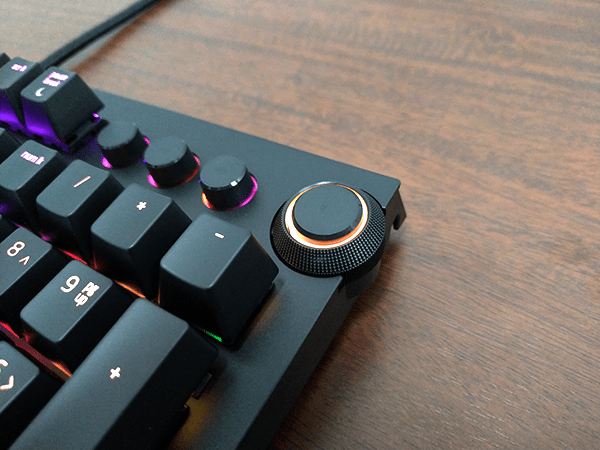 マルチファンクションダイヤル
マルチファンクションダイヤル
加えて、長時間のプレイでも手首の疲れを軽減してくれるエルゴノミックリストレストを備えています。
 エルゴノミックリストレスト
エルゴノミックリストレスト
キートップ引抜工具を使用して、てるしゃん選手のこだわり「てるしゃんスタイル」を再現
てるしゃん選手はゲームプレイ中の誤入力防止のためにキーボードの左CapsLockキーとWindowsキーのキートップを物理的に外し、CapsLockキーがあるところに指を引っ掛けてプレイされているそうです。
また、R6Sをプレイされる際のキーボードの設定では、CtrlキーとCキーの操作を入れ替えて(Ctrl:しゃがみ、C:伏せ)プレイされているそうです。
「てるしゃんスタイル」については、てるしゃん選手のYouTubeチャンネルでご覧いただけます。
動画内ではR6Sの操作について、入力のコツなどを紹介されていまいすので、ご参考にしてみてください。
キートップ引抜工具を使用する際のキートップの外し方と注意点
上記でご紹介しております、てるしゃんスタイルのキートップを物理的に外す方法として、専用の工具を使った取り外し方法があります。
キーボード製品により、キートップ引抜工具が付属されている場合もありますが、付属されていない場合は、PCパーツ(DIY)のメンテナンス用工具として、Ainexからキートップ引抜工具(TL-012A)等が発売されていますので、それらを使って安全にキートップを取り外すことができます。
キートップの外し方として、マイナスドライバーなど、先が細く頑丈な物で取り外す方法がありますが、キートップおよびキースイッチの破損および、紛失を招く恐れがありますので、しっかりとキートップを固定できるキートップ引抜工具を使用して作業することをおすすめいたします。
 Ainexのキートップ引抜工具 TL-012A
Ainexのキートップ引抜工具 TL-012A
また、キーボードにより、キートップとキースイッチの間にバネ(スプリング)等が組んであるものもありますので、部品の破損・紛失に気をつけながら作業してください。
 キースイッチ横に金具を止める溝があります
キースイッチ横に金具を止める溝があります
BlackWidow EliteではスペースキーやShiftキーのキートップに金具が組まれていますので、破損しないよう注意してください。
 金具を破損・紛失しないよう注意して外しましょう
金具を破損・紛失しないよう注意して外しましょう
以下、キートップの外し方を簡単にご紹介いたします。
キートップの上からキートップ引抜工具の先端をキートップの溝に噛ませるように奥まで押し込みます。
CapsLockキーなど、キートップの形状が縦や横に長いキーは、キートップを引き抜いた際に、引抜工具から外れて紛失しないように、ご注意してください。
 キートップ引抜工具の先端を目的のキーに押し込みます
キートップ引抜工具の先端を目的のキーに押し込みます
しっかりとキートップの溝に引抜工具の先端が収まったら、真上に向かってゆっくり引き抜きます。
キートップを引き抜く際は上記でもお伝えしておりますように、キートップとキースイッチの間にバネ(スプリング)が組んであるものもありますので、一気に引き抜かず、ゆっくり力を入れながら真上の方向に引き抜きましょう。
 真上の方向にゆっくり引き抜きます
真上の方向にゆっくり引き抜きます
下の画像がCapsLockキーとWindowsキーのキートップを外した状態の「てるしゃんスタイル」となります。
この状態でキーボード操作をおこなってみると、ゲーム内の移動に使うWASDキーの左側と、しゃがみ動作に使うCtrlキーの右側に、物理的にキーが存在しないため、誤入力が少なくなる印象を感じました。
 てるしゃんスタイルを再現
てるしゃんスタイルを再現
外したCapsLockキーとWindowsキーのキートップは、今後使用する場合もあるかと思いますので、キートップ引抜工具の袋と一緒に保管するなどしましょう。
 キートップ引抜工具と一緒に保管しておきましょう
キートップ引抜工具と一緒に保管しておきましょう
キーボードのメンテナンス(お掃除)にも役立ちます!
キートップ引抜工具はキーボードの掃除をする際や、キートップとキースイッチの間に落ちた物を取り出す時などに役立ちます。
キーボードのメンテナンスをする際は、ご使用のキーボードのキーレイアウトを忘れないように、キートップを外す前の写真などをスマホで撮影しておき、どこにどのキーがあったかわかるようにしておくと、お掃除後の戻し作業が捗ります。
 キートップの場所がわからなくならいように注意
キートップの場所がわからなくならいように注意
 キーのレイアウトを忘れないように写真を撮る
キーのレイアウトを忘れないように写真を撮る
キーボードのメンテナンスをおこなうことで、中に溜まったホコリやゴミを取り除き、正確にキー入力を受けつてくれるようになります。
ゲーミングキーボードは、キーストローク(キースイッチが反応するまでの沈み込む深さ)やキー入力の重さを感覚で覚えることで、ゲームプレイが上達することもありますので、定期的なメンテナンスをおこないましょう!

360度どこからみても凡人、職人番号ラッキー7!職人7号です。主に写真撮影、動画編集を担当。パソコン工房ECサイトのBTOPCや自作パーツ等ひろく手掛ける。店舗部門出身。
![NEXMAG[ネクスマグ] パソコン工房](/magazine/assets/images/common/logo.svg)




